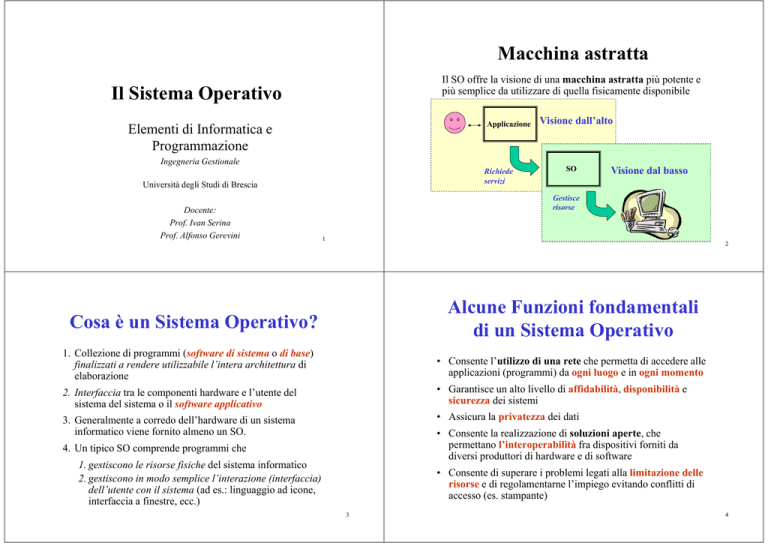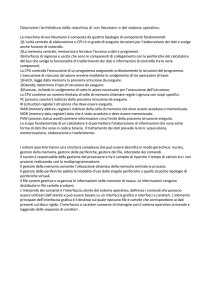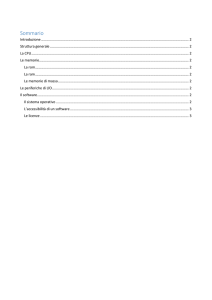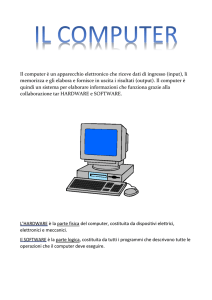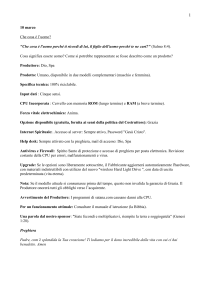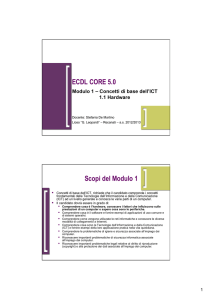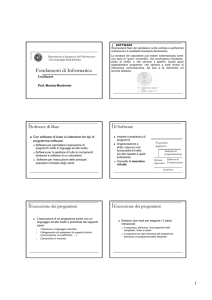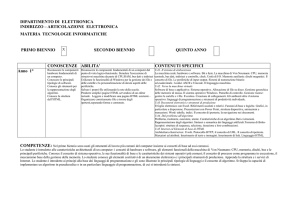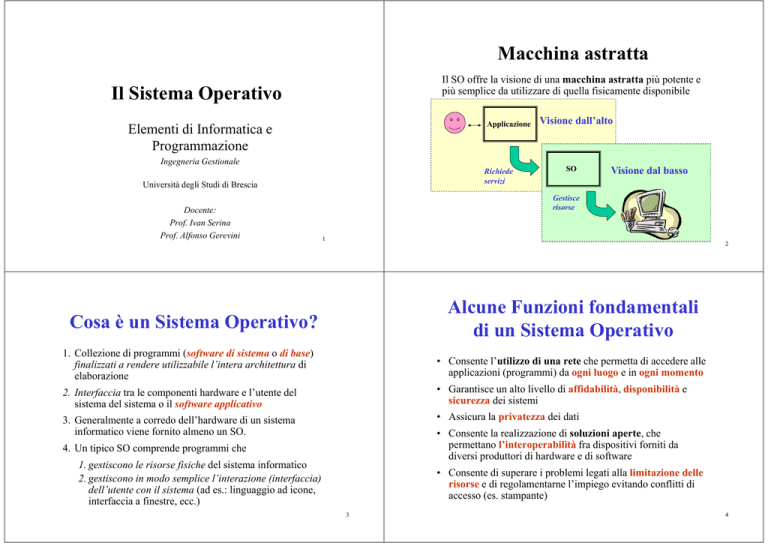
Macchina astratta
Il SO offre la visione di una macchina astratta più potente e
più semplice da utilizzare di quella fisicamente disponibile
Il Sistema Operativo
Applicazione
Elementi di Informatica e
Programmazione
Ingegneria Gestionale
Richiede
servizi
Università degli Studi di Brescia
Docente:
Prof. Ivan Serina
Prof. Alfonso Gerevini
Visione dall’alto
SO
Visione dal basso
Gestisce
risorse
1
2
Alcune Funzioni fondamentali
di un Sistema Operativo
Cosa è un Sistema Operativo?
1. Collezione di programmi (software di sistema o di base)
finalizzati a rendere utilizzabile l’intera architettura di
elaborazione
• Consente l’utilizzo di una rete che permetta di accedere alle
applicazioni (programmi) da ogni luogo e in ogni momento
2. Interfaccia tra le componenti hardware e l’utente del
sistema del sistema o il software applicativo
• Garantisce un alto livello di affidabilità, disponibilità e
sicurezza dei sistemi
3. Generalmente a corredo dell’hardware di un sistema
informatico viene fornito almeno un SO.
• Assicura la privatezza dei dati
• Consente la realizzazione di soluzioni aperte, che
permettano l’interoperabilità fra dispositivi forniti da
diversi produttori di hardware e di software
4. Un tipico SO comprende programmi che
1. gestiscono le risorse fisiche del sistema informatico
2. gestiscono in modo semplice l’interazione (interfaccia)
dell’utente con il sistema (ad es.: linguaggio ad icone,
interfaccia a finestre, ecc.)
• Consente di superare i problemi legati alla limitazione delle
risorse e di regolamentarne l’impiego evitando conflitti di
accesso (es. stampante)
3
4
Il SO come intermediario tra hardware
e utente o software applicativo (1)
Il SO come intermediario tra hardware
e utente o software applicativo (2)
• Controllo di accesso
• Esecuzione di applicazioni
–
–
–
–
– Condivisione di risorse da parte di più utenti o applicazioni
– Meccanismi di protezione e politiche di risoluzione degli
eventuali conflitti d’uso
Caricamento del programma (istruzioni e dati) nella memoria centrale
Inizializzazione dei dispositivi di ingresso/uscita
Preparazione e gestione di altre risorse come la rete di comunicazione
ecc.
• Contabilizzazione
• Accesso ai dispositivi di ingresso/uscita
– Fornire agli utenti informazioni sul carico d’uso del sistema, e
delle varie risorse hardware e software disponibili (es ctrl-altdel in windows)
– Gestione dei segnali necessari per il trasferimento dei dati
– L’utente non deve gestire dettagli di basso livello e può ragionare in
termini di operazioni astratte di lettura e scrittura
• Gestione dei malfunzionamenti
• Archiviazione di dati e programmi
– Rilevare e, se possibile, di risolvere eventuali
malfunzionamenti provocati da guasti hardware, o da
operazioni scorrette compiute dal software applicativo.
– Fornire un’organizzazione logica dei dati sotto forma di cartelle
(directory) e file
– Gestire le operazioni di basso livello per il relativo ingresso/uscita;
5
Elementi di un SO
I cinque elementi di un SO (1)
(figura adattata del libro di testo: Sciuto et al. 2002)
Utente
Sistema Operativo
Interprete
comandi
Gestione
memoria
Software
applicativo
Gestione
processore
6
Gestione
periferiche
Hardware
File
system
Ogni sottosistema: (1) gestisce un tipo di risorsa (CPU, memoria, periferiche,
file) o l’integrazione con l’utente; (2) comunica con gli altri e con il SW
applicativo.
7
• Sistema di gestione del processore
– Controlla l’unità centrale di elaborazione (CPU)
– Definisce quali programmi sono da eseguire e quali compiti sono da
assegnare alla CPU
• Sistema di gestione della memoria
– Controlla l’allocazione della memoria centrale assegnata ai diversi
programmi che possono essere contemporaneamente in esecuzione
• Sistema di gestione delle periferiche
– Garantisce l’accesso ai dispositivi di ingresso/uscita,
– Maschera i dettagli di basso livello e gli eventuali conflitti che
possono insorgere nel caso che diverse richieste formulate da più
utenti/programmi ad uno stesso dispositivo “contemporaneamente”
8
SO e software applicativo:
alcune differenze
I cinque elementi di un SO (2)
• Sistema di gestione dei file (file system)
• Programmi applicativi
– Archiviazione e il reperimento dei dati utilizzando le
periferiche che costituiscono la memoria di massa
– Hanno accesso a un insieme
ridotto di risorse del sistema
(ad es.: le periferiche)
– Utilizzano un sottoinsieme
delle istruzioni della CPU
(esecuzione in modalità
utente);
– Non possono decidere
autonomamente quando e
come accedere alle risorse del
sistema: devono richiedere
al SO l’esecuzione di alcuni
servizi (es.: input/output);
• Sistema di interazione con gli utenti e gestione
dei relativi comandi (interprete comandi)
– Interfaccia diretta con gli utenti (ad es. “a finestre”)
– Permette agli utenti di accedere in maniera semplice e
intuitiva alle funzionalità disponibili: linguaggio
grafico, ad icone, a comandi (tipico per DOS e in UNIX)
• Sistema operativo
– Ha accesso a tutte le risorse
del sistema
– Può utilizzare tutte le
istruzioni del processore
(esecuzione in modalità
supervisore)
– Stabilisce in che ordine e
come le richieste dei
programmi applicativi
devono essere soddisfatte
10
9
Sistemi uniprogrammati
(monotasking)
Sistemi multiprogrammati
(multitasking)
• Sistemi uniprogrammati (ad es: MS DOS): in memoria
centrale risiede un solo programma applicativo, oltre al SO
• Gli attuali SO (come MS Windows 2000/XP/Vista/Windows7
e UNIX/Linux) sono sistemi multiprogrammati: in ogni
istante la memoria centrale può contenere più programmi
un solo programma in esecuzione in ogni istante
• Uso inefficiente del sistema: durante le operazioni di
input/output con le periferiche la CPU rimane inattiva:
elaborazione
Progr. 1
Progr. 2
attesa per operazioni di I/O
Progr. 3
Tempo
Tempo
elaborazione
11
attesa per operazioni di I/O
12
Processo e programma
Multiprogrammazione
• Programma:
entità statica composta dal codice eseguibile dal
processore.
• Nel sistema sono presenti diversi programmi, ognuno con un
proprio tempo di elaborazione e propri tempi di attesa per le
operazioni di ingresso/uscita
• Il tempo di CPU viene idealmente suddiviso in unità elementari
dette quanti (ad es 100 ms in UNIX)
• Processo:
entità dinamica che corrisponde al programma in
esecuzione, composto da:
• I quanti di tempo vengono assegnati secondo opportune
politiche a tutti i programmi: apparente parallelismo (in realtà
tutto è eseguito dalla stessa CPU)
– codice (il programma);
– dati (quelli che servono per l’esecuzione del
programma);
– stato (a che punto dell’esecuzione ci si trova, cosa c’è nei
registri della CPU, …).
• Round-robin: assegnare a rotazione la disponibilità di un
quanto di tempo della CPU ai vari programmi presenti
contemporaneamente in memoria
13
Macchina astratta parallela
Ogni processo ha una
CPU virtuale a
disposizione
SO in “Time Sharing”
Memoria di
massa
Video/tastiera
(terminale)
Interfaccia I/O
Interfaccia I/O
Memoria
di lavoro
parallelismo virtuale
(“quasi parallelismo”)
• Permette la condivisione della CPU tra più processi
interattivi
• Il tempo di esecuzione del processore è condiviso tra più
utenti
• Ogni processo in esecuzione ha a disposizione un quanto di
tempo di utilizzo della CPU, al termine del quale viene
sospeso per lasciare il posto ad un altro processo in attesa di
esecuzione
dati
BUS
14
indirizzi
controllo
CPU
virtuale
CPU
virtuale
CPU
virtuale
CPU
virtuale
CPU
virtuale
processo
processo
processo
processo
processo
………
15
16
Tre stati: processi in “esecuzione”,
“pronti” ed in “attesa”
Stati di un processo
• Un processo utente può effettivamente essere in esecuzione
sulla CPU
• In ogni istante un processo può essere in tre stati:
– in esecuzione da parte della CPU (solitamente un solo
processo perché vi è una sola CPU)
– in attesa di un evento esterno (ad esempio I/O da
tastiera o su schermo)
– pronto ad essere eseguito ed in attesa del proprio
quanto di tempo CPU
• Ogni operazione di I/O consiste in una chiamata al sistema
operativo e quindi in una sospensione del processo utente
per l’esecuzione dell’operazione di I/O da parte del kernel
Completamento operazione di
I/O (si verifica l’evento atteso)
PROCESSO
ATTIVO
• I processi in attesa ed in processi pronti sono messi in due
code distinte
PROCESSO
IN ATTESA
Richiesta operazione
di I/O
• Tipicamente per i processi pronti si usa una coda di tipo
FIFO (“First in First Out”)
17
Transizioni di stato (1)
Transizioni tra gli stati di un
processo
Inizio
esecuzione
(accodamento
ai processi
pronti)
Processi
pronti
Completamento
operazione di I/O
(evento esterno atteso)
Termine quanto
di tempo
Processi
in attesa
Processo in
esecuzione
Richiesta
operazione di I/O
• Pronto → Esecuzione
(figura adattata del libro di testo: Sciuto et al. 2002)
Termine
elaborazione
Selezione primo processo
pronto e sua esecuzione
18
19
– Quando un programma viene “eseguito”, viene creato un
processo posto in fondo alla coda dei processi pronti.
– Quando il processo correntemente in esecuzione cambia
stato, il SO stabilisce quale dei processi “pronti” debba
essere mandato in “esecuzione” (tipicamente il primo
della coda)
– Il processo che ritorna in esecuzione prosegue
l’elaborazione dell’istruzione successiva a quella su cui
era stato interrotto.
Come?
P
E
A
20
Transizioni di stato (2)
Transizioni di stato (3)
• Esecuzione → Attesa
– Il processo deve svolgere un’operazione di I/O che
comporta un notevole tempo di attesa. Il processo attende
un evento per il completamento dell’operazione (ad es.
input da tastiera)
– Il SO salva tutte le informazioni necessarie a riprendere
l’esecuzione e l’informazione relativa all’evento atteso
nella tabella dei processi (ad es: il contenuto dei registri di
CPU)
P
• Attesa → Pronto
– Si verifica l’evento esterno atteso dal processo ed il
SO sposta quel processo in fondo alla coda dei
processi pronti (se non è un processo
“privilegiato”!)
P
E
E
A
A
22
Fine I/O
21
Round Robin
I/O
Transizioni di stato (4)
• Esecuzione → Pronto
– Termina il quanto di tempo ed il processo in
“esecuzione” lascia spazio ad un altro processo “pronto”.
– Il SO salva (nella tabella dei processi) tutte le
informazioni per riprendere l’esecuzione del processo dal
punto in cui viene interrotta.
– Contemporaneamente un altro processo passa da “pronto”
a “esecuzione”.
P
Processo 1
E
P
P
E
A
A
A
P
P
E
Processo 2
P
E
P
P
E
P
E
E
P
P
Processo 3
P
P
E
P
P
E
P
P
E
P
E
P
E
“Schedulazione”
del tempo di CPU
A
A
23
24
Macchina astratta parallela
Esercizio (in aula)
Ogni processo ha una
CPU virtuale a
disposizione
Supponiamo che:
• la memoria centrale contenga 3 processi, tutti in stato “pronto” e ordinati
nel seguente modo nella coda: P1, P2, P3
• il quanto di tempo della CPU sia di 10msec (millisecondi)
• P1 esegue una operazione di output che dura 15msec dopo essere stato
in esecuzione per 15msec
• P2 non esegue operazioni di I/O
• P3 esegue un’operazione di input che dura 10msec dopo 5 msec di
esecuzione
• il tempo di esecuzione complessivo richiesto da ogni processo è di
40msec.
Video/tastiera
(terminale)
Interfaccia I/O
Interfaccia I/O
Memoria
di lavoro
parallelismo virtuale
(“quasi parallelismo”)
dati
BUS
indirizzi
controllo
Utilizzando una gestione di tipo ROUND ROBIN,
determinare la schedulazione dei tempi di CPU.
NB: la coda dei processi pronti è di tipo FIFO
Memoria di
massa
CPU
virtuale
CPU
virtuale
CPU
virtuale
CPU
virtuale
CPU
virtuale
processo
processo
processo
processo
processo
………
25
26
Gestione periferiche I/O (1)
Gestione delle periferiche
• I processi e gli utenti accedono alle periferiche attraverso
comandi ad alto livello
• L’accesso/controllo delle periferiche avviene attraverso
– i controller: dispositivi hardware per effettuare le operazioni di
• Gestione comunicazione tra l’ambiente CPU-RAM ed i
dispositivi esterni.
– Asincronicità tra ambiente e calcolatore (le periferiche possono
operare parallelamente)
– Gestione dell’accesso “contemporaneo” (apparentemente) al
calcolatore da parte di diverse periferiche.
trasferimento dati
• dipendono dalle caratteristiche fisiche delle periferiche che
gestiscono
• as es., l’interfaccia per la gestione di un mouse è diversa da
quella utilizzata per controllare il funzionamento di un lettore
di CD ROM.
– i driver: programmi software per la gestione delle periferiche;
• mascherano le caratteristiche specifiche dei controller,
• forniscono un insieme di primitive ad alto livello per la
gestione delle operazioni di ingresso/uscita utilizzabili dai
programmi applicativi e dagli utenti.
• Mascherare ai processi l’esistenza di un numero
limitato di risorse.
– Esempio: stampa da più processi (es. due Word ed un Excel) su di
una unica stampante.
• Mascherare ai processi la differenza tra risorse dello
stesso tipo (o di tipo simile): comandi simili di I/O
– Esempio: stampante laser da un plotter e da un terminale video
27
28
Gestione periferiche I/O (2)
Spooling
• I sistemi operativi comprendono i driver per la gestione
delle periferiche più comuni:
• I driver consentono di virtualizzare la presenza di
più periferiche intrinsecamente non condivisibili
(ad esempio una sola stampante) tramite la tecnica
di spooling
– tastiera, video, mouse, …
– stampanti, scanner, …
• Ogni aggiunta o modifica alla configurazione standard
comporta l’installazione di software addizionale (driver
aggiuntivi)
• Un processo o utente può accedere ad una
periferica come se fosse completamente a sua
disposizione, senza preoccuparsi se vi siano
richieste da parte di altri processi o utenti
– I driver aggiuntivi sono solitamente prodotti dalla casa costruttrice
della periferica (possono essere già disponibili sul CD del sistema
operativo)
– As es: driver per gestire informazione acquisita con una
videocamera digitale ad alta definizione
29
Esempio Spooling: gestione stampante
30
Esempio Spooling (cont.)
• Quando un processo desidera stampare un file, lo invia al
driver che lo lo accoda in un’opportuna directory di
spooling
• Vantaggi spooling della stampante:
• I file contenuti nella directory di spooling vengono
stampati in ordine di arrivo (a meno che vi sia una politica
di gestione delle priorità, cioè processi che il SO considera
più importanti);
– consente di disaccoppiare il programma che
deve stampare e la periferica: possono operare
parallelamente
• Quando la directory di spooling si svuota il driver rimane
in memoria in attesa che un processo cerchi di stampare.
– rende possibile l’uso della stampante da parte di
molti processi/utenti senza attese inutili e
necessità di tener conto delle altre richieste
• Se vi sono più utenti, la coda di stampa determinata dai
file nella directory di spooling può essere vista da tutti, ma
solo l’amministratore del sistema può modificarla (ad es.
cambiare ordine ai file, cancellare file dalla coda, ecc.)
31
32
Funzionalità Plug&
&Play
Classificazione del software
• I sistemi operativi recenti di Apple e Microsoft (a partire da
Windows 95) sono dotati di funzioni di Plug&
&Play (PnP)
• Software: insieme di programmi dedicati alla gestione
globale del sistema ed al soddisfacimento delle esigenze
degli utenti
• Suddivisione del software in 3 classi:
• Permettono la configurazione automatica dei driver:
– all’attivazione il sistema operativo scandisce ed esamina tutte le
periferiche collegate al sistema;
– le periferiche comunicano con il SO specificando quali driver servono;
– il sistema operativo installa gli opportuni driver per la loro gestione.
– Software di base: per gestione risorse hw (sistema operativo)
– Software d’ambiente (o di sistema): per soluzione di problemi
applicativi generali: es. lo sviluppo di programmi in linguaggi di
alto livello, la gestione di basi di dati, la scrittura di testi, la
realizzazione di servizi di comunicazione
– Software applicativo: sistemi sw destinati alla soluzione di
problemi specifici degli utenti: es. controllo di processi industriali,
diagnostica d’impianto, pianificazione della produzione,
contabilità aziendale, etc…
• Consentono di aggiungere (plug) nuove periferiche al sistema
utilizzabili (play) subito, senza necessità di intervento da parte
dell’utente per la selezione e l’installazione dei driver.
34
35
Linguaggio di Programmazione
(di alto livello)
Software d’ambiente
• Ogni istruzione di un linguaggio di alto livello è in
corrispondenza 1-a-molti con il linguaggio
macchina
• Questi linguaggi permettono la costruzione di
sistemi molto complessi, e quindi hanno avuto un
ruolo importante nell’evoluzione dell’informatica
• Sono indipendenti dalla macchina
• Un programma scritto in linguaggio di alto livello
per essere eseguito deve essere tradotto in
linguaggio macchina (attraverso un traduttore)
• Ambienti di programmazione:
– Strumenti necessari per lo sviluppo di sistemi software
in linguaggi di alto livello: compilatori, interpreti,
linker, editor, debugger, strumenti di interfaccia
• Sistemi di utilità:
– Strumenti di produttività: es. sistemi per gestire basi di
dati (es. Access), fogli elettronici (es. Excel), testi (es.
Word), ipertesti e pagine per il web (es. Frontpage)
36
37
Compilatore
Traduttori
Dati del compilatore
Programma
compilatore del
linguaggio ad
alto livello L
• I traduttori sono programmi che provvedono a convertire
il codice di programmi scritti in un dato linguaggio di
programmazione, nella corrispondente rappresentazione in
linguaggio macchina
• Due classi:
– Compilatori: traducono un programma scritto in un
linguaggio di programmazione di alto livello
(programma sorgente) in un programma equivalente
direttamente eseguibile dal calcolatore (programma
oggetto)
– Interpreti: traducono ed eseguono direttamente
ciascuna istruzione del programma sorgente; in
ingresso richiedono anche i dati iniziali
Unità Centrale
di Elaborazione
Programma P in un
linguaggio ad alto livello L
Programma P’ in linguaggio macchina della CPU
Fase 1
Memoria
Bus di
sistema
Unità Centrale
di Elaborazione
Programma P’ in Dati del programma
linguaggio macchina
P’
della CPU
Fase 2
Memoria
Bus di
sistema
38
Interprete
39 2002)
(dal libro di testo: Sciuto et al.
Compilatore e linker
Dati dell’interprete
Programma
interprete del
linguaggio ad alto
livello L
Unità Centrale
di Elaborazione
• Diversi compilatori consentono la compilazione separata di
parti di programmi (moduli)
Programma P in un
linguaggio ad alto livello L
Dati del programma P
• I diversi moduli possono essere progettati, costruiti e messi
a punto separatamente, e archiviati in opportune librerie
Memoria
Bus di
sistema
• Nel momento in cui un programma deve essere eseguito,
un programma apposito, detto linker, si occupa di ritrovare
e collegare opportunamente fra loro i moduli oggetto
• Il risultato del linker è un unico modulo, detto modulo
eseguibile, pronto per il caricamento in memoria e
l’esecuzione
(dal libro di testo: Sciuto et al.
40 2002)
41
Il ruolo del linker
Alcuni ambienti di
sviluppo includono gli
strumenti di creazione,
traduzione ed esecuzione
dei programmi
editor
Libreria di moduli oggetto
modulo
oggetto
modulo
oggetto
modulo
oggetto
modulo
oggetto
programma
sorgente
modulo
oggetto
CalcoloMedia.c
compilatore
modulo
oggetto
linker
modulo
eseguibile
programma
oggetto
CalcoloMedia.obj
linker
modulo
oggetto
librerie
programma
eseguibile
CalcoloMedia.exe
42
43
Il file system
Gestione memoria di massa
• File:
• Obiettivo: presentare all’utente l’organizzazione logica dei
dati e le operazioni che è possibile compiere su di essi.
– contenitore logico di informazioni (dati o istruzioni);
– usato per conservare in modo permanente le informazioni anche
dopo la terminazione del processo che lo ha generato.
• Operazioni di base di un file system:
– recupero di dati precedentemente memorizzati;
– eliminazione (cancellazione) di dati obsoleti;
– modifica/aggiornamento di dati preesistenti;
– copia di dati (e.g. da HD a FD) per backup o per il
trasferimento;
– …
• Per ogni file:
–
–
–
–
–
–
• I servizi vengono forniti sia ai programmi applicativi che
direttamente agli utenti.
44
Identificatore (nome.estensione)
Periferica (drive) e percorso sulla periferica
Data creazione
Dimensione
Posizione effettiva dei dati nella memoria di massa
Altre informazioni
• applicazione che consente all’utente di “usare” il file (es Excel)
• data di ultima modifica
• diritti di accesso al contenuto del file
• …
45
Il File
Esempio di struttura ad albero
• Nome dei file (solitamente due parti):
– nome (vero e proprio), assegnato dall’utente
– estensione, associata al programma che ha generato il file
e consente quindi di identificare la tipologia dei dati
contenuti nel file (ad ed. i file Excel hanno estensione .xls)
.
(radice)
UTENTI
DOS
DIDATT
ROSSI
NERI
LEZIONI
command.com
• Ogni sistema operativo pone dei vincoli sulla lunghezza dei
filename e sui caratteri di cui possono essere costituiti
– Windows ha un limite di 254 caratteri (compreso il path)
edit.com
xcopy.com
ESAMI
BIANCHI
filec.jpg
filea.txt
intro.txt
iscrfeb.doc
iscrmar.doc
• I file sono generalmente organizzati in cartelle (directory) e
sottocartelle in una gerarchia ad albero (o a grafo aciclico:
una cartella o file può far parte di più cartelle).
filea.txt
iscrgen.doc
fileb.wa
v
Figura dal libro di testo: Sciuto et at. 2002
Ogni file è individuato dal suo percorso assoluto, ovvero dai nomi dei nodi
intervallati da ‘\’ seguiti dal nome del file: es. \DIDATT\ESAMI\iscrmar.doc
46
47